保持图形整洁不仅可以使图形更具视觉吸引力,还可以减小文件大小并帮助您避免出现错误。
AutoCAD 具有清理工具(例如,PURGE 和 OVERKILL),它们可从图形中删除未使用或重复的项目,并帮助保持图形文件整洁有序。
清除
“清除”会删除图形中未使用的项目或命名对象,例如块定义和图层。
“清除”一词用于描述删除非图形对象的定义,而不是删除图形对象。例如,可以删除图形中使用虚线线型的所有图形对象,但仍会在图形中保留该线型定义。同样地,删除某个装置的所有块参照时,仍会在图形中保留该装置块的块定义。
清除未使用的项目
让我们尝试清除未使用的项目。您可能已拥有包含可清除项目的图形,但如果没有,可以轻松创建一些未使用的图层。
- 依次单击。 查找
- 在“图层特性管理器”中,单击“新建图层”多次以创建几个新图层。

由于这些图层上没有任何对象,因此它们处于未使用状态,可以清除。
要清除未使用的项目,请执行以下操作:
- 依次单击。 查找
“清除”对话框即会打开。有两个可查看的列表:
- 可清除项目。包括所有未使用的命名项目
- 查找不可清除项目。包括所有正在使用的命名项目
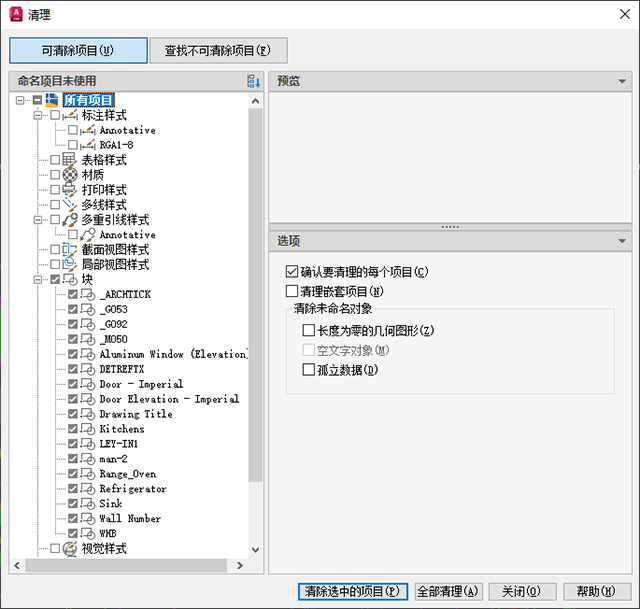 注: 如果您使用的是 AutoCAD 或 AutoCAD LT 2019 或更早版本,则“清除”对话框的外观不同,但功能和步骤类似。主要区别在于更高版本中包含有关选定命名对象的预览和详细信息。
注: 如果您使用的是 AutoCAD 或 AutoCAD LT 2019 或更早版本,则“清除”对话框的外观不同,但功能和步骤类似。主要区别在于更高版本中包含有关选定命名对象的预览和详细信息。 - 浏览“未使用的命名项目”列表中的项目。当选择一个项目时,您会看到预览。
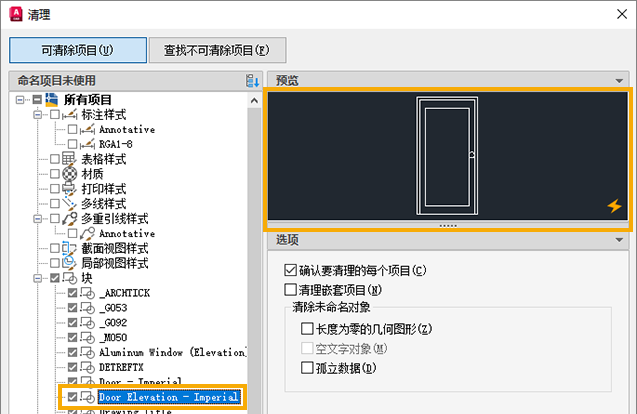
- 单击某个项目旁边的复选框,以在要清除的项目列表中添加或删除该项目。
注: 在早期版本中,选择或清除项目本身。
- 单击“清理选中的项目”。
还可以通过选择“全部清除”(这会清除所有未使用的项目),来跳过选择要清除的项目的过程。
如果已选中“确认要清除的每个项目”,则系统会提示您确认要清除的每个项目。取消选中此选项,可跳过确认步骤。
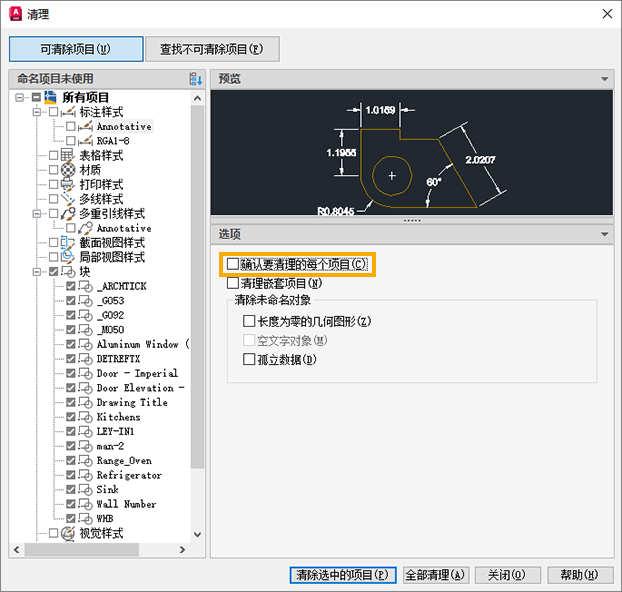
选项
清除嵌套项目
从图形中删除未使用的命名对象,即使这些对象包含在其他未使用的命名对象中或被这些对象所参照。
清除未命名对象
- 长度为零的几何图形。删除长度为零的几何图形(包括直线、弧、圆和多段线)。
- 空文字对象。删除空的文字对象或仅包含空格而不包含任何文字的文字对象。
- 孤立数据。打开“清除”对话框时,执行图形扫描并删除过时的 DGN 线型数据。
查找不可清除项目
可能有一个项目需要清除,但它不会显示在“未使用的命名项目”列表中。使用“查找不可清除项目”列表,可以查看图形中正在使用的命名项目。
- 依次单击。 查找
- 单击“查找不可清除项目”。
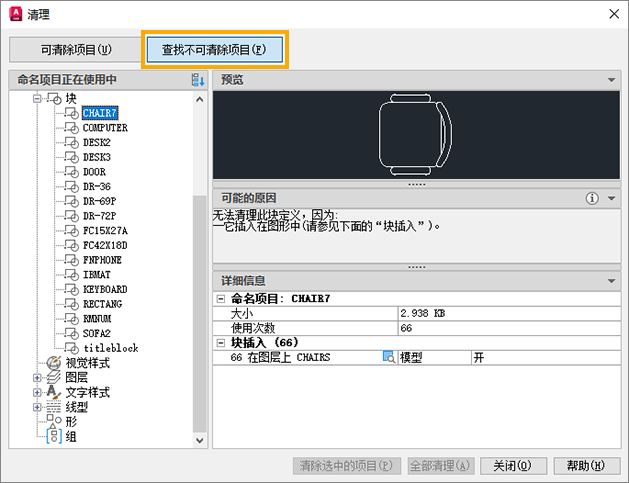
- 浏览“正在使用的命名项目”列表中的项目。
选中某个项目时,您会看到预览和无法清除项目的可能原因列表。

在“详细信息”中,可以查看项目大小及其在图形中出现的次数。要选择图形中的项目,请单击要在图形中选择的项目旁边的“选择对象”图标。

单击“选择对象”时,会关闭“清除”对话框并选择图形中的对象。
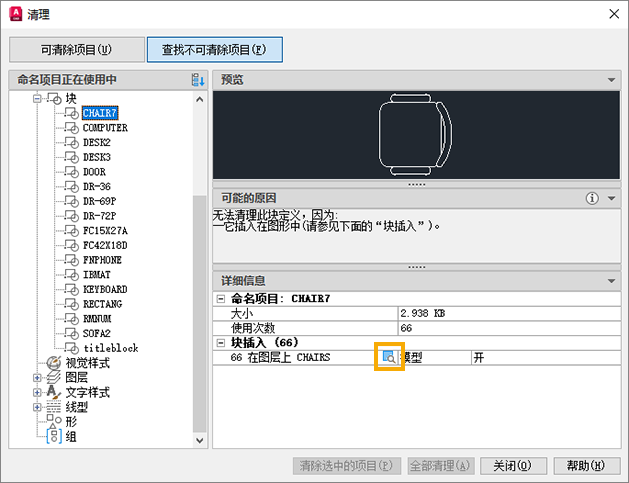
删除重复对象
在 AutoCAD 中绘图时,很容易在图形中意外创建重叠的重复对象。这些重复对象不仅在视觉上没有吸引力。它们可能会增加文件大小、在尝试选择或修改对象时导致发生问题,或在输出图形时可能会导致出现错误。重叠的线甚至会导致制造机床产生不正确的切削。
OVERKILL 会删除重复或重叠的直线、圆弧和多段线,还会合并部分重叠或相邻的直线、圆弧和多段线。
可以对图形中的几何对象进行以下更改:
- 删除重复的对象副本
- 删除在圆的某些部分上绘制的圆弧
- 角度相同的局部重叠线合并为一条线
- 删除重复的线或圆弧段
- 删除重叠且长度为零的多段线线段
使用“删除重复对象”删除重复对象
让我们来试一试。使用自己的图形之一,或使用样例图形 Floor Plan Sample.DWG,如以下部分中所示。
- 依次单击。 查找
- 在命令提示下输入“all”,以将图形中的所有对象添加到选择集。
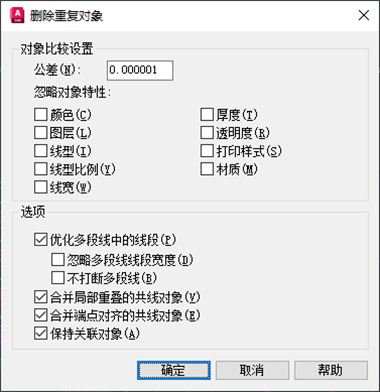
随后将打开“删除重复对象”对话框。现在,让我们使用默认选项。
- 单击“确定”。
这图形看起来和以前一样。即使看不到任何不整洁,但 30 个重复对象以及 2,387 个重叠的对象和线段也已被删除。

“删除重复对象”选项和设置
让我们再试一次,但这次我们将使用“删除重复对象”对话框中的一些选项。
忽略对象特性
默认情况下,OVERKILL 不会作用于具有差异化特性的对象。例如,如果对象相同但位于不同的图层上或具有不同的线宽,则这些对象将不会被视为重复对象。但是,可以更改设置以忽略某些特性。
在此示例中,有三条相同的线段,但它们都指定了不同的颜色。选择“颜色”选项时,会删除所有重复对象。
在比较期间,可以忽略以下对象特性:
- 颜色
- 图层
- 线型
- 线型比例
- 线宽
- 厚度
- 透明度
- 打印样式
- 材质
优化多段线中的线段
在此示例中,直线与多段线重叠。如果选择了“优化多段线中的线段”,则对这些对象使用 OVERKILL 会删除直线对象。
合并端点对齐的共线对象
在选择此选项后,端点对齐的线段将连接在一起以创建一条线。